Photoshop-Ebenen: Optionen
Damit Sie mit den Ebenen nicht blind arbeiten mu?ssen, gibt es eine Kontrollstation fu?r die Ebenenarbeit.
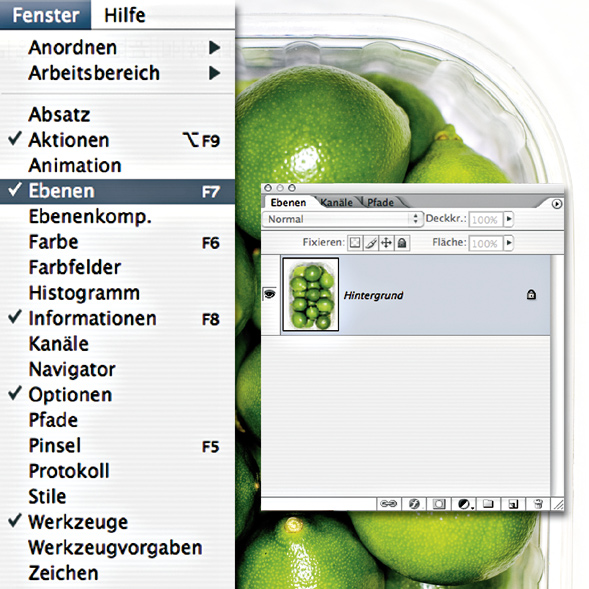 Ebenenpalette aufrufen
Ebenenpalette aufrufen
Rufen Sie im Menü „Fenster“ den Befehl „Ebenen“ auf. Sollte sich davor bereits ein Häkchen befinden, ist die Ebenenpalette bereits eingeblendet. Alternativ können Sie zum Aufruf der Palette auch die Taste „F7“ verwenden. In der Ebenenpalette sehen Sie zunächst nur die „Hintergrundebene“, auf der sich ihr Bild befindet. Alle weiteren Ebenen werden oberhalb angeordnet.
 Paletten-Optionen
Paletten-Optionen
Wie groß die Ebenenvorschau angezeigt wird, legen Sie in den „Ebenenpalette-Optionen“ fest. Diesen Dialog rufen Sie u?ber den Befehl „Paletten-Optionen“ im Kontextmenu? der Ebenenpalette auf. Hier entscheiden Sie sich zwischen einem einfachen Texteintrag oder drei Darstellungsgrößen. Ab Photoshop CS2 können Sie außerdem festlegen, ob die Ebenen-Miniatur das ganze Dokument oder nur den Ausschnitt der Ebene anzeigt.
Tipp: Große Thumbnails eignen sich, bei wenigen Ebenen, ohne Beschriftungen, die man visuell verwaltet. Mit kleinen Thumbnails erhält man sich den Überblick u?ber komplexe Projekte mit benannten Ebenen.












